Hva er JPG/JPEG og hvordan konvertere bilder til JPG
Filformatene JPG, PNG og GIF er de mest populære formatene i dag. Når det gjelder å bruke bilder på nettstedet ditt eller innlegg på sosiale nettverk, er dette filene du kan støte på. Det er viktig å huske på at hver av disse har forskjellige egenskaper. Det betyr at hver av dem har unike egenskaper. Men i dette innlegget vil vi fokusere på JPG / JPEG filformat. Du vil lære definisjonen, mulighetene og hvordan du åpner JPG/JPEG-filer. Du vil også lære den beste måten å konvertere bilder til JPG/JPEG-format ved hjelp av et nettbasert verktøy.
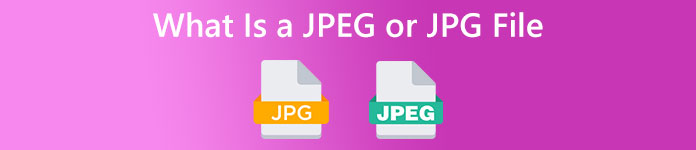
Del 1. Informasjon om JPG eller JPEG
Hva er JPG/JPEG-formatet
JPG bildefilformat er den beste filen når du komprimerer et bilde. JPG er en populær fil for brukere. De bruker den til fotografier og internettgrafikk. Det er også kjent som JPEG- eller JPG-filer. Det fulle navnet til JPEG er Joint Experts Group. Denne gruppen lager denne populære bildefilen. Dessuten har de fleste punktgrafikkbildene en .jpg-filtype. Hovedårsaken er å redusere størrelsen på filene. JPG er et tapsformat, som påvirker bildekvaliteten når du komprimerer det for mye. Dette formatet er tilgjengelig i alle programmer. På denne måten trenger du ikke tenke på hvordan du åpner denne filen på forskjellige programmer eller enheter. Kompresjonsalgoritmen reduserer størrelsen på filen. Det er en av grunnene til at det har blitt populært i disse dager. På denne måten er det mer rolig å lage en historie, dele og legge ut bilder på nettsidene. For ytterligere informasjon kan du støte på tilfeller der nettstedene ikke gjenkjenner JPEG-filen. For eksempel vil noen bildefremvisere og -redigerere bare åpne et bilde med .JPG-filen. Den beste løsningen du kan gjøre er å gi nytt navn til filtypen. Du kan endre JPEG-filen til en JPG-fil. På denne måten kan nettsiden gjenkjenne bildet.
Videre har JPG-filen fordeler du trenger å vite. JPG er et høyoppløselig bilde. Dens høye oppløsning er en av de store fordelene med denne bildefilen. Den støtter 24-bits farger med opptil 16 millioner farger. Oppløsningen vil fortsatt være utmerket, selv etter å ha brukt høynivåredigering med noen verktøy. Dessuten er JPG mindre i størrelse. Sammenlignet med andre bildefilformater har den en ideell filstørrelse. Selv om det har en mindre størrelse, påvirker det ikke kvaliteten og oppløsningen til et bilde. Etter å ha kjent fordelene, må du vite ulempene for å bli mer bevisst. Når du fotograferer på JPG, må du begrense kameraets prosessor og fargevariasjoner. Denne filen støtter heller ikke lagdelte bilder. Hvis du planlegger å redigere et bilde og trenger et ekstra lag, er ikke JPG det perfekte formatet for dette.
Del 2. Hvordan åpne JPG/JPEG-filen
Hvis du har problemer med å åpne JPG-filen på enhetene dine, vil denne delen hjelpe deg. Vil du vite hvordan du åpner en JPG-fil på Windows 11, Android og iPhone? Du kan følge instruksjonene nedenfor.
For Windows-brukere
Trinn 1: trykk ctrl + E på tastaturet for å åpne Filutforsker. Det er som et mappeikon med et blått klipp.
Steg 2: Naviger til Rask tilgang mappepanel. Gå deretter til nedlasting alternativer for å se JPG-bildet du lagret.
Trinn 3: Når du allerede ser JPG/JPEG-filene, åpner du dem med andre programmer enn Bilder. For å åpne dem, høyreklikk på bildet, klikk på Åpne med og velg programmet.
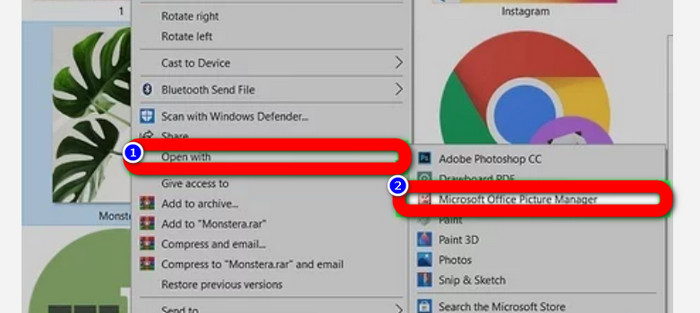
For Android-brukere
Trinn 1: Åpne Galleri-applikasjonen fra Android-enheten din.
Steg 2: Åpne kameraalbumet for å se bildene du tar med telefonens kamera. Det er også forskjellige album på telefonen din.
Trinn 3: Hvis du ser mange bilder, klikker du på ett enkelt bilde for å skrive det i fullskjermmodus. På denne måten kan du se JPG/JPEG-bildet ditt.
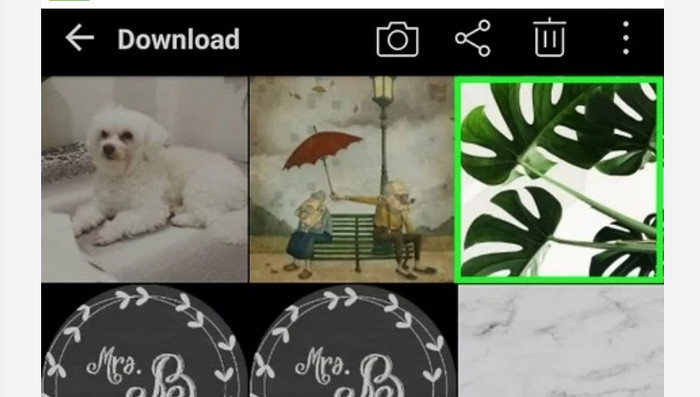
For iPhone-brukere
Trinn 1: Trykk på Bilder på din iPhone. Denne appen inneholder alle bildene du har fra bildet ditt og internett. Utseendet til denne appen er som en fargerik blomst.
Steg 2: Etter at du har startet Photos-applikasjonen, kan du se alle bildene der. Også, som på en Android-telefon, vil du møte forskjellige album inne i applikasjonen.
Trinn 3: Klikk på bildet for å åpne det i fullskjerm. På denne måten kan du se bildet klarere. I tillegg til å åpne bildet, kan du også redigere bildet i Photos-applikasjonen. Det er ikoner du kan bruke for å gjøre bildene dine bedre.
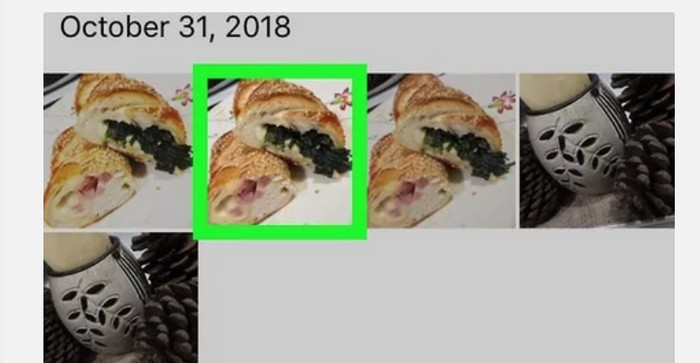
Del 3. Utmerket metode for å konvertere bilder til JPG
FVC Free Image Converter er et verktøy du kan bruke på nettet for å konvertere bilder til JPG. Det kan hjelpe deg å konvertere bildet ditt med noen få klikk. Den støtter også forskjellige inndataformater som JPG, PNG, GIF, TIFF og mer. Så du trenger ikke lenger å bekymre deg hvis spesifikke verktøy eller enheter ikke lenger kan åpne bildet ditt. Bruk denne online bildekonvertereren til å konvertere dem. Det kan også bevare den utmerkede kvaliteten på originalbildene. Etter prosessen vil du ikke se noen forskjell mellom originalen og filen du konverterte. Dessuten er denne bildekonvertereren enkel å betjene. Den tilbyr en forståelig konverteringsprosess, noe som gjør den egnet for nybegynnere. Det er også i stand til å konvertere bilder etter batch. På denne måten kan du konvertere mange filer samtidig. Du kan også få tilgang til denne applikasjonen på en rekke nettlesere som Google, Safari, Mozilla, Explorer og mer. Til slutt garanterer denne appen personvernet til hver bruker. Etter å ha lastet ned og konvertert bildet, vil denne bildekonvertereren slette bildet ditt automatisk.
Trinn 1: Først, besøk FVC Free Image Converter nettsted. Gå til formatalternativene og velg JPG-filformatet.
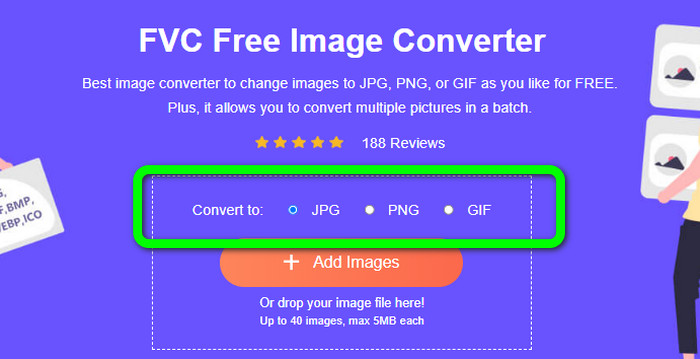
Steg 2: For å laste opp et bilde du vil konvertere, klikk på Legg til bilder knapp. Hvis du vil ha en batchkonverteringsprosess, klikker du på Legg til bilder igjen.
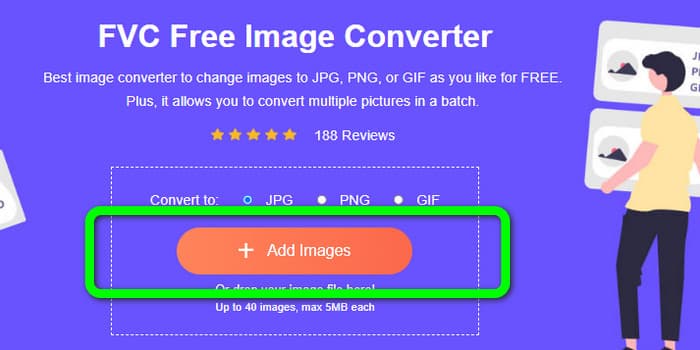
Trinn 3: Når konverteringsprosessen er ferdig, klikker du på nedlasting for å lagre dem én etter én. Hvis du vil lagre dem med en gang, klikker du på Last ned alle knapp.
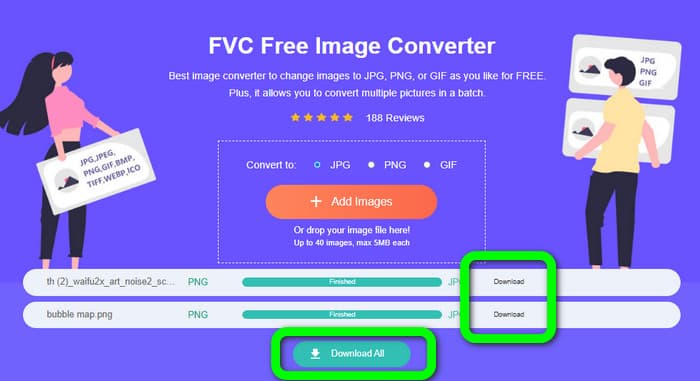
Relatert til:
Fullstendige detaljer om forskjellene mellom JPEG vs. JPG vs. PNG
8 forbløffende bildekonverterere [fullstendig informasjon]
Del 4. Vanlige spørsmål om JPG/JPEG-fil
1. Hvordan vet jeg om bildet mitt er en JPG-fil?
Du kan høyreklikke på bildet i filmappen din. Gå deretter til alternativet Egenskaper. Naviger til Generelt-menyen og se bildets filtype.
2. Hvor godt komprimerer JPEG bilder?
Veldig bra. De ukomprimerte dataene for fullfargebilder er 24 biter/piksel. De mest populære tapsfrie komprimeringsmetodene kan komprimere slike data i gjennomsnitt 2:1. JPEG kan oppnå 10:1 til 20:1 komprimering uten merkbart tap. Det reduserer nødvendig lagringsmengde til 1–2 biter per piksel. Med små data kan 30:1 til 50:1 kompresjon fungere for å kutte feil. Mens bruk av lav kvalitet som arkivindekser kan komprimere 100:1 relativt enkelt. Et komprimert bilde JPEGs 100:1-forhold bruker samme mengde plass som et fullfargebilde i en tiendedels skala. Til tross for at den har langt flere detaljer enn et miniatyrbilde, gjør det det.
3. Hvordan åpne en JPG-fil på Photoshop?
Start Photoshop på datamaskinen. Gå til Fil > Åpne alternativ. Mappefilen vil dukke opp på skjermen. Velg JPG-filen og klikk OK. Etter det vil du se JPG-bildefilen i Photoshop.
Konklusjon
Denne artikkelen forklarer deg hva JPG / JPEG står for, inkludert dens definisjon og funksjoner. Som en bonus introduserte vi deg også den enkleste metoden for å konvertere bilder til JPG-format ved hjelp av FVC Free Image Converter. Så, hva venter du på? Bruk dette verktøyet til å konvertere bildene dine til JPG-format uten problemer.



 Video Converter Ultimate
Video Converter Ultimate Skjermopptaker
Skjermopptaker



